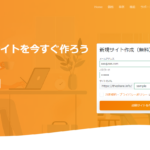とにかく簡単!SHARE infoで投稿型サイトを公開する手順
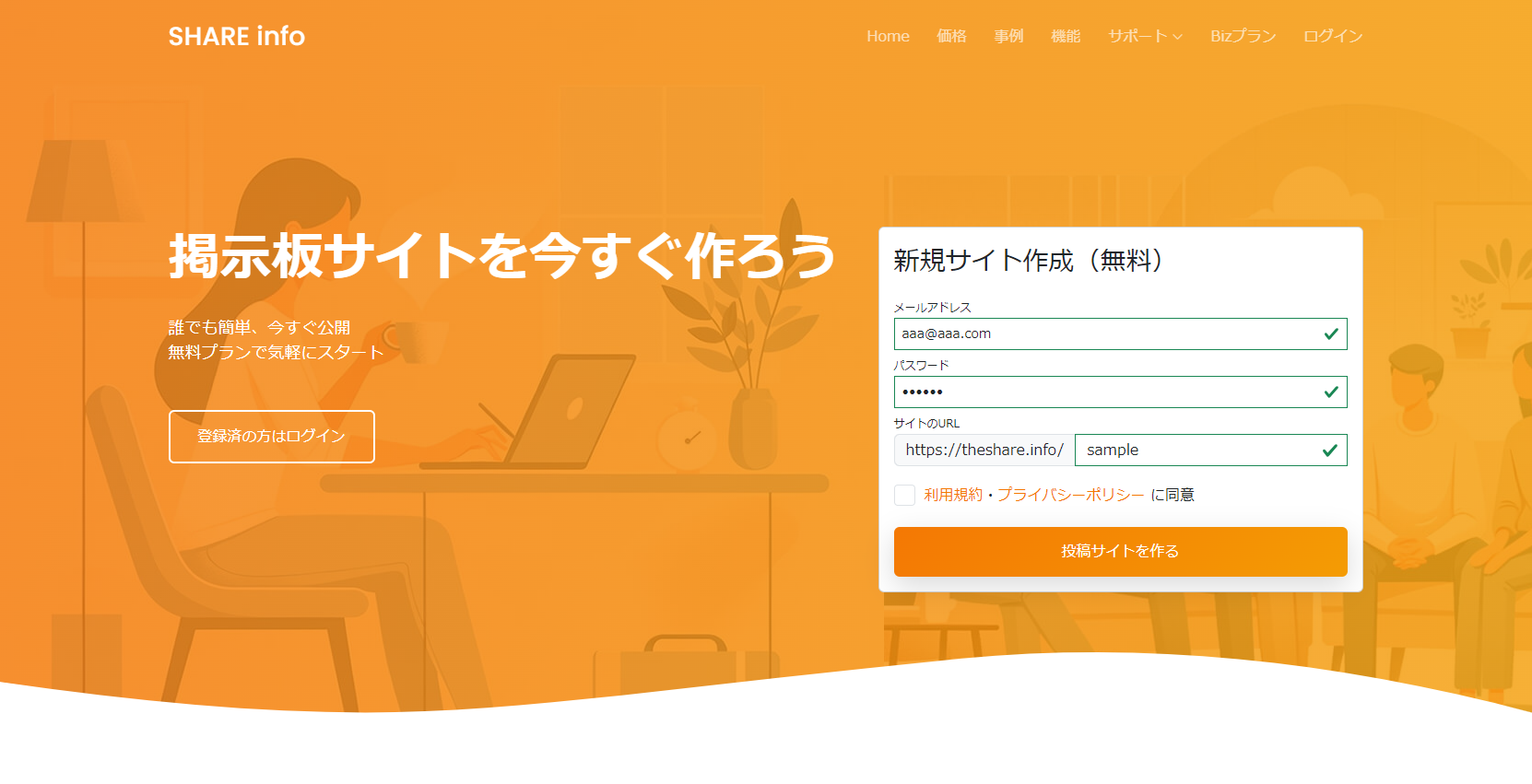
ユーザー同士がコミュニケーションを取れる「ユーザー投稿型」のWebサイトを作りたい場合に、ぜひ最初に試していただきたいのが SHARE info というWebサービスです。
SHARE infoは、すばやく簡単に「ユーザー投稿型のコミュニティサイト」を作成できます。
シェアプランでのサイト公開手順
申し込みフォームから送信
- まずSHARE infoのトップページにアクセスします。
- 申し込みフォームから申し込んでください。
- 通常3営業日以内に、あなたのサイトの管理画面アカウントや自動付与URLが届きます。
- 機能をお試しいただき、そのまま使い続けたい場合は14日以内に課金手続きをします。
- 入金後、自動付与URLから独自ドメインへの変更が可能です。(ドメインの契約はご自身で行う必要があります)
管理画面に移動して細かい設定
メールで送信された管理画面アカウントで、あなたのサイトのログイン画面からログインしてサイトの設定ができます。
公開されたサイトの確認
最初の状態では、カテゴリーも設定されていませんし、 サイトの説明も不十分です。そこで、管理画面からカスタマイズしていきます。
上部のバーに表示された歯車マーク「管理画面」をクリックして管理画面を表示することもできます。
AIチャットで質問しながら設定
管理画面にはAIチャットボットがついています。「トップページの画像を変更したい」などと質問をすると、どこから変更できるか教えてくれます。
マニュアルも参考に
SHARE info のオンラインマニュアル もあります。こちらにもAIチャットボットがついているので質問することもできますし、キーワードやカテゴリーで検索することもできます。
気軽に質問できる公式Q&Aフォーラム
わからないことがあればSHARE infoフォーラムで気軽に質問をしたり、ほかの人の質問も見ることもできます。
ちなみにこのフォーラムもSHARE infoで作られています。 ユーザーとして投稿する際の使い勝手もわかるので、ぜひ積極的に投稿してみましょう。
作成後の設定は下記の記事も参考にご覧ください。
かんたん導入!
ユーザーコミュニティサイトを自社で運営しよう
ユーザーコミュニティサイトを自社で運営しよう
「Q&Aサイト」「掲示板サイト」「FAQ」などが
スピード導入できるクラウドサービス
自社に合わせた機能追加も可能。
情報共有プラットフォーム
SNSでフォローする